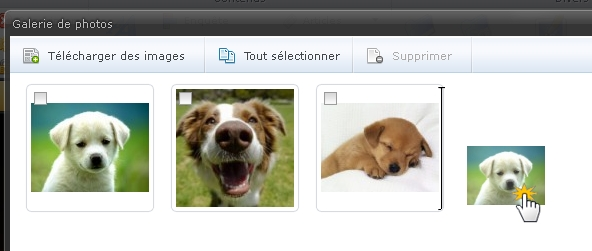A noter: Cet article concerne l'éditeur Webnode original. Si votre site a été créé dans le nouvel éditeur, vous pouvez accéder au nouvel article "Créer une galerie photo".
- Connectez-vous à l'édition du site. Cliquez sur le bouton "Nouveau" dans la barre d'outils. Choisissez l'option "Page".
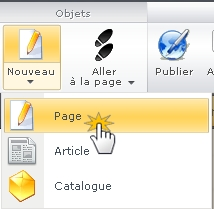
- Tapez le titre de la page avec la galerie de photo (c'est le titre qui sera affiché dans le menu du site). Choisissez la page supérieure pour que la page nouvelle soit la sous-page de la page déjà existante. Dans la rubrique "Modèle" cliquez sur "Galerie de photos". Confirmez en cliquant sur le bouton "OK".
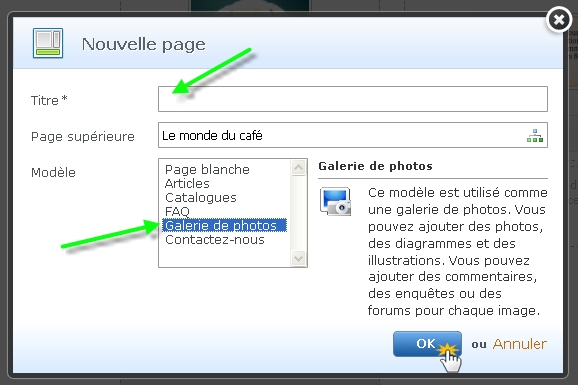
- Ensuite, une nouvelle page avec une galerie de photos apparaîtra dans le menu.

Comment ajouter des photos dans la galerie de photos
- Cliquez sur le bouton "Editer la galerie" dans le bandeau noir de la galerie photo.
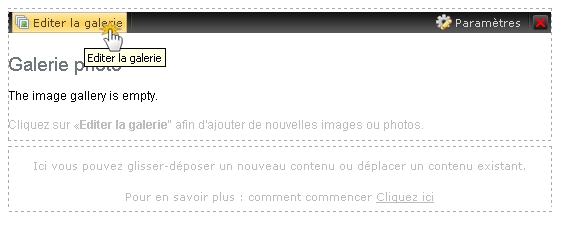
- Cliquez sur le bouton "Télécharger des images".

- Ajoutez des images depuis votre ordinateur. Les photos sont maintenant prêtes pour être ajoutées dans la galerie photo. Ajoutez des images en cliquant sur le bouton "Fermer".
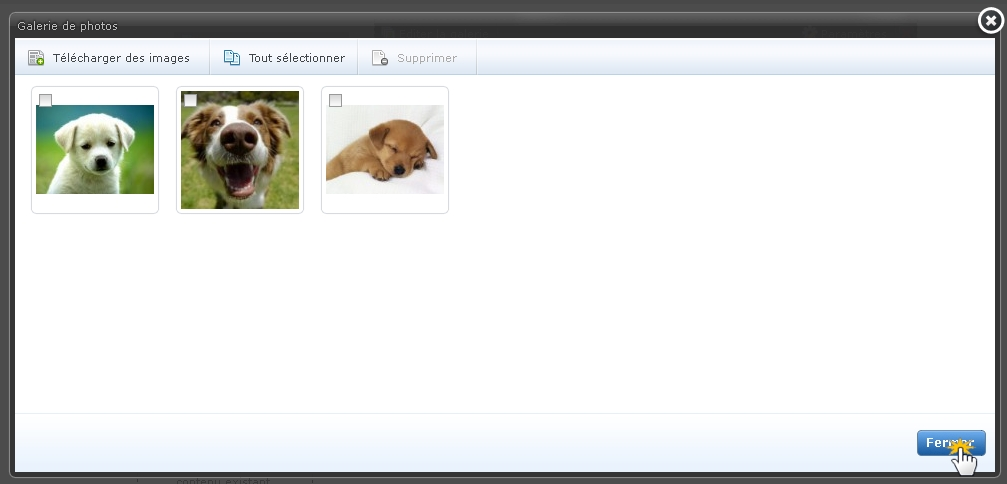
- N'oubliez pas de publier les changements effectués.
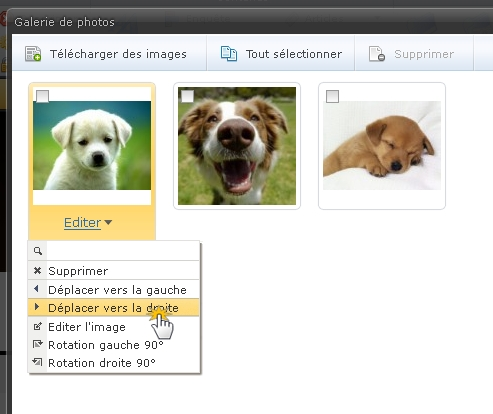 Vous pouvez changer l'ordre des photos aussi par le glissement de souris. Mettez la souris sur l'image, cliquez sur le bouton gauche et maintenez-le enfoncé. Déplacez l'image à l'endroit souhaité et relâchez-le.
Vous pouvez changer l'ordre des photos aussi par le glissement de souris. Mettez la souris sur l'image, cliquez sur le bouton gauche et maintenez-le enfoncé. Déplacez l'image à l'endroit souhaité et relâchez-le.